时间:2019-06-27 15:21:45 作者:liuchanghua 来源:系统之家 1. 扫描二维码随时看资讯 2. 请使用手机浏览器访问: https://m.xitongzhijia.net/xtjc/20190627/158455.html 手机查看 评论 反馈
ae如何制作文字颜色渐变动画效果?当我们使用ae时想要给文字制作一个颜色渐变的动画效果应该怎么办呢?这个对于很多刚刚使用ae的小伙伴还是一个难题,今天小编就给大家带来ae制作文字颜色渐变动画效果的方法步骤。
方法/步骤
1、我们需要先打开ae软件,并新建一个合成。
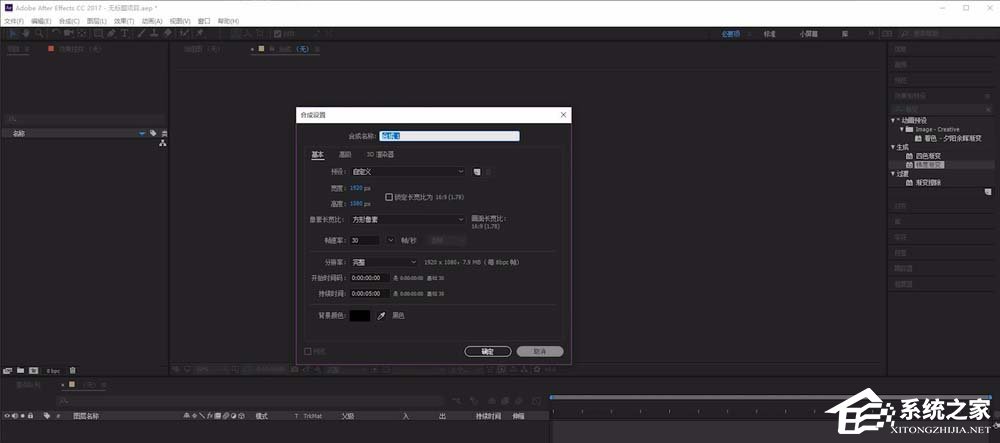
2、然后我们使用文本工具创建一个文本图层并输入文字内容。
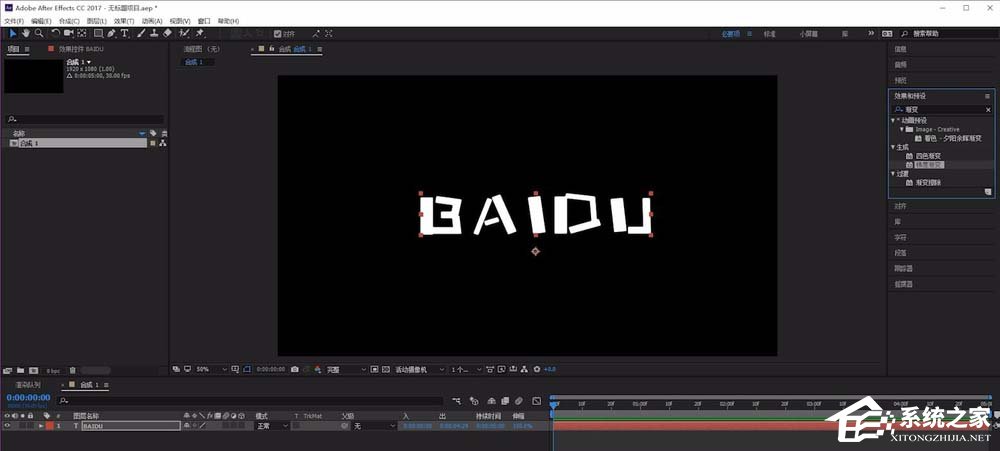
3、接着我们在效果预设中找到梯度渐变控件应用到文本图层上。
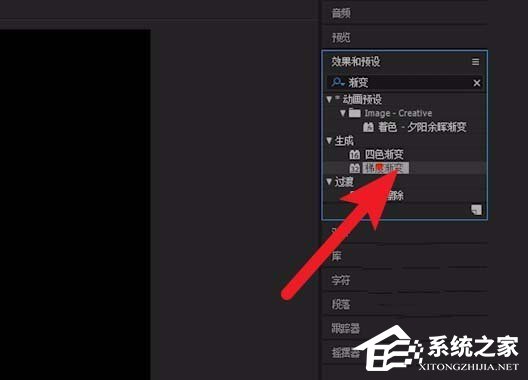
4、再将时间指示线拖动到0帧位置,然后给起始颜色和结束颜色打上关键帧,并给起始颜色设定一个颜色值。
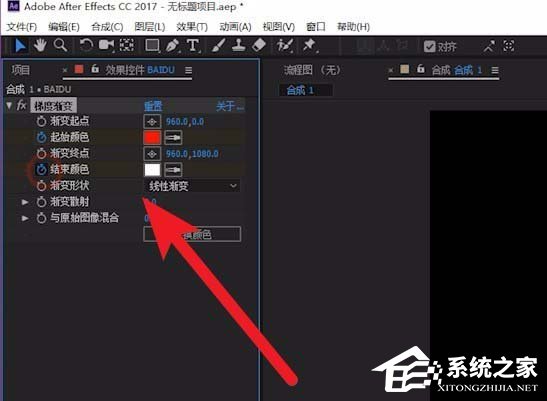
5、最后我们将时间指示线移动到3秒钟位置,设置结束颜色值后点击空格键预览颜色渐变动画。
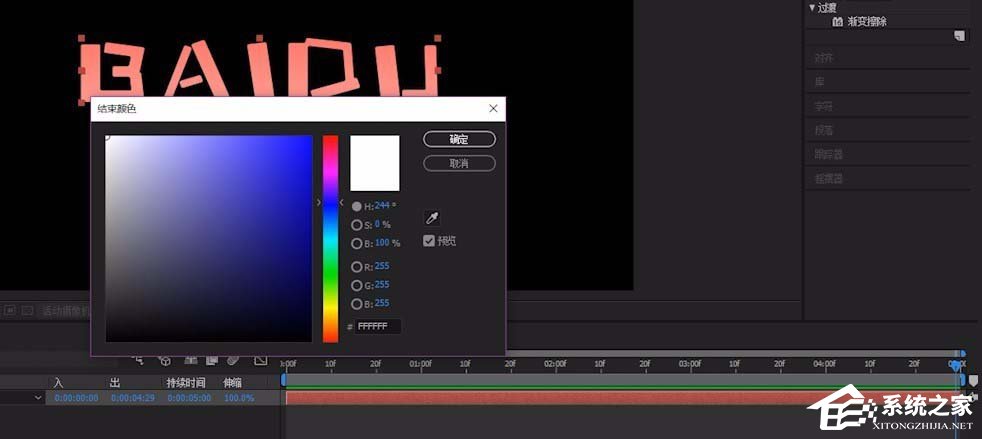
以上就是ae制作文字颜色渐变动画效果的具体方法步骤啦,大家都学会了吗?还想了解更多的软件教程请关注系统之家。
发表评论
共0条
评论就这些咯,让大家也知道你的独特见解
立即评论以上留言仅代表用户个人观点,不代表系统之家立场